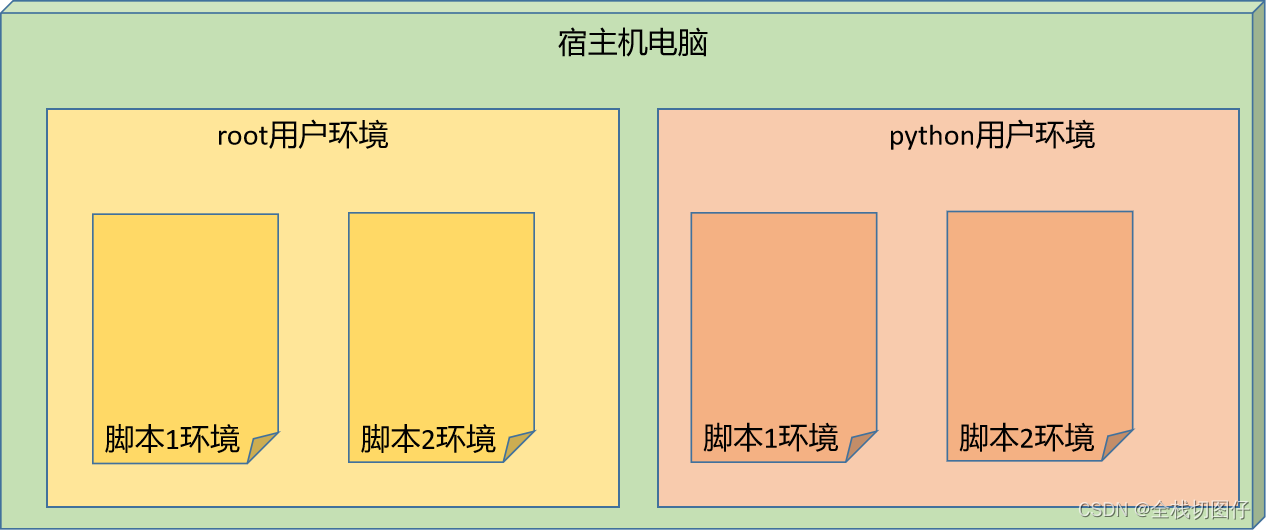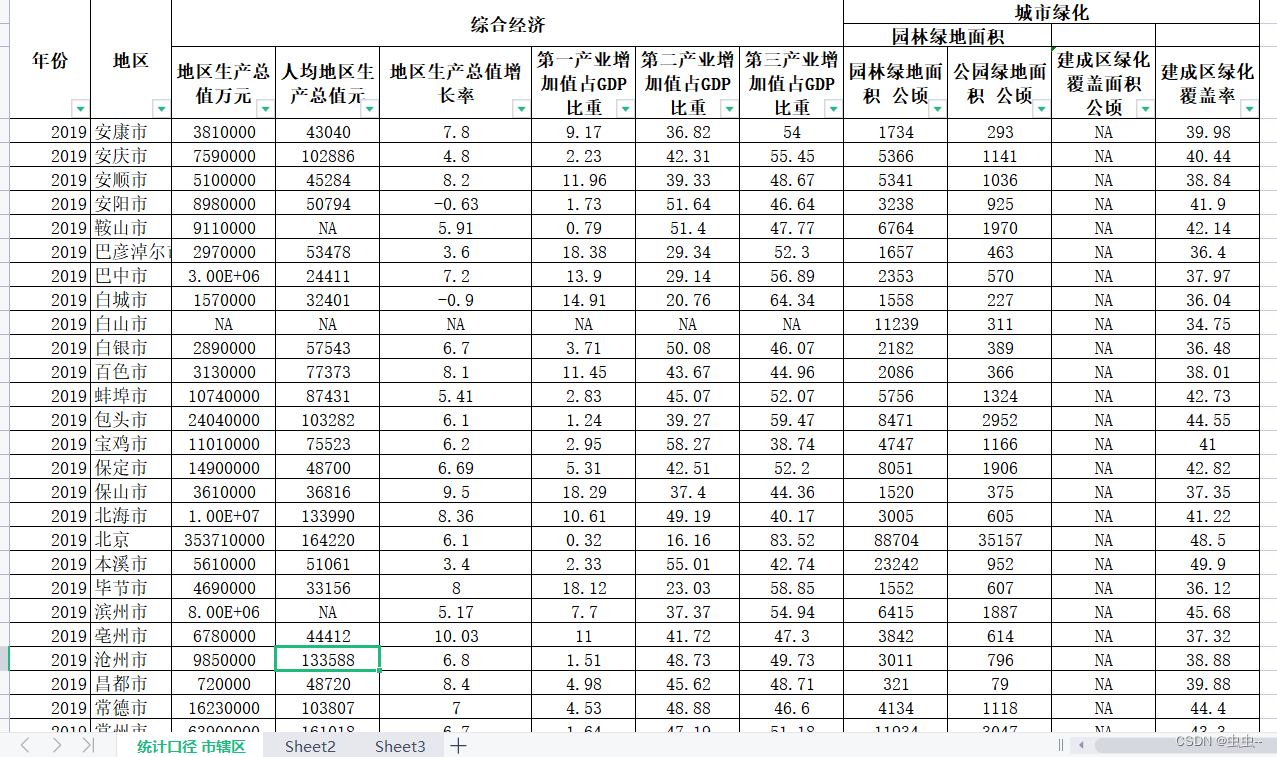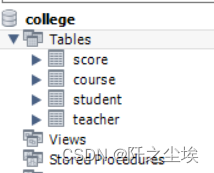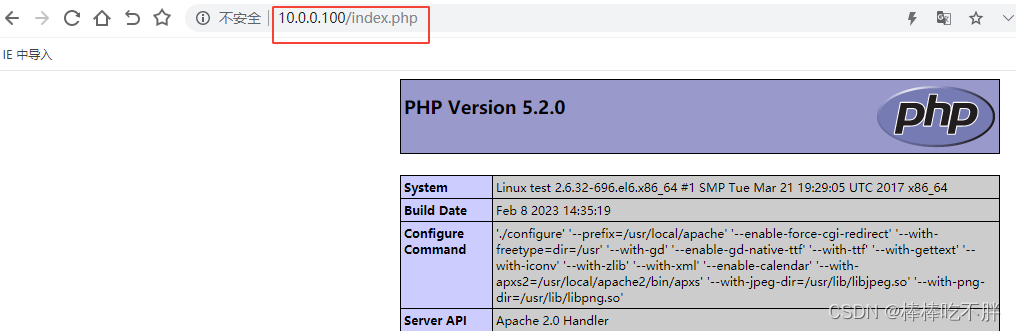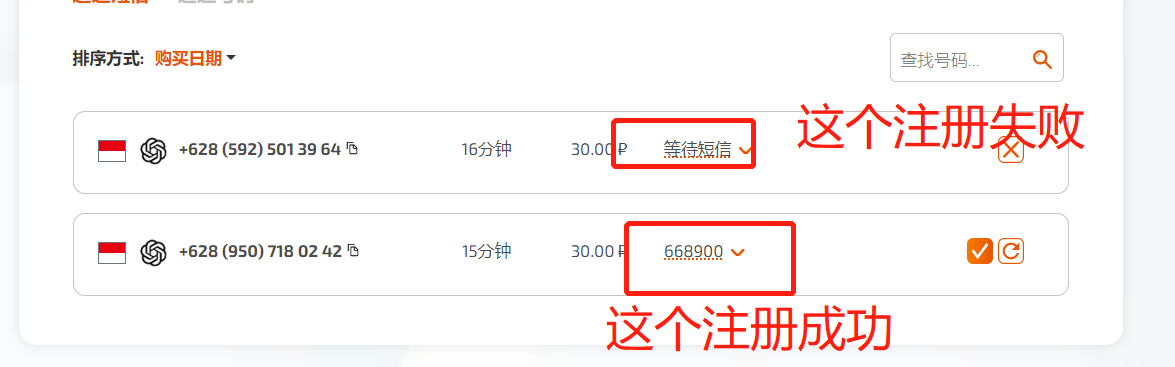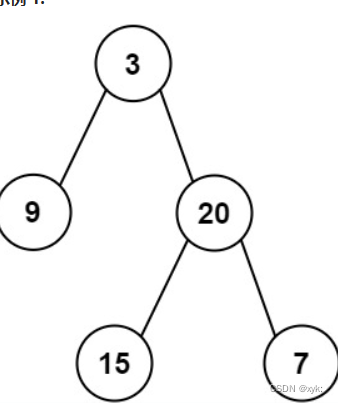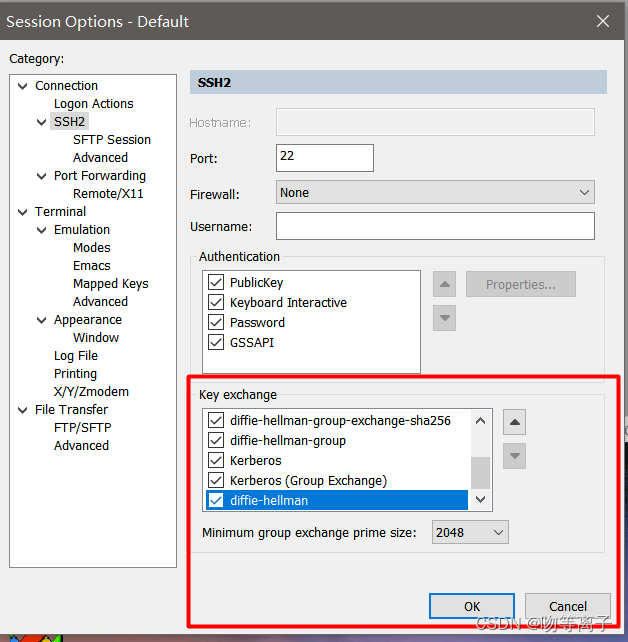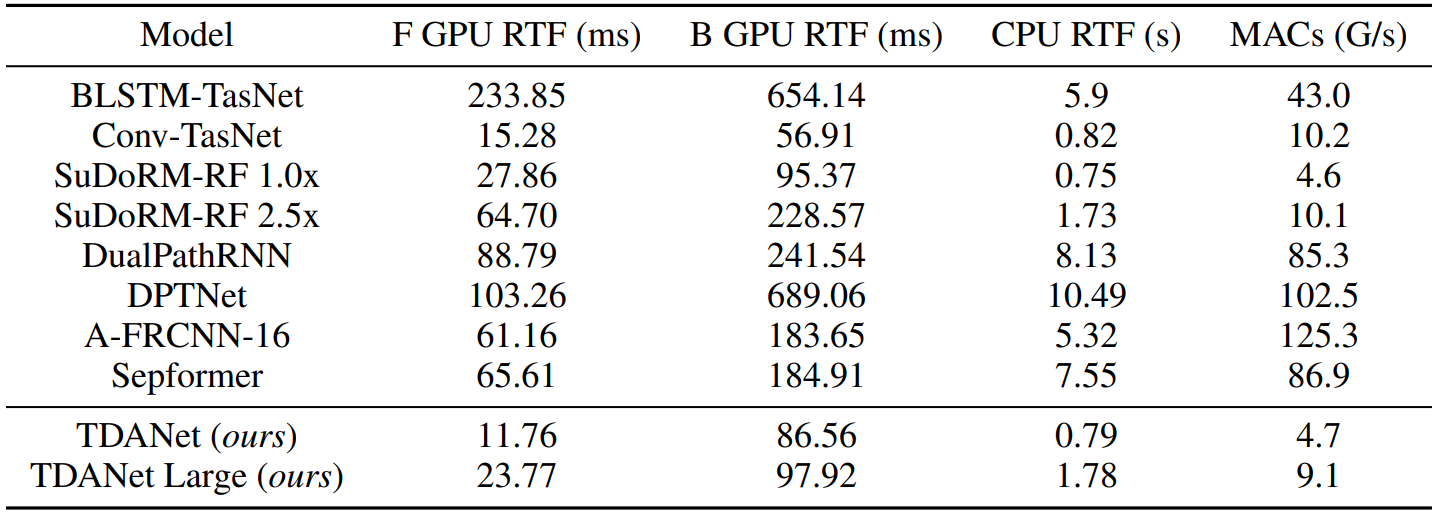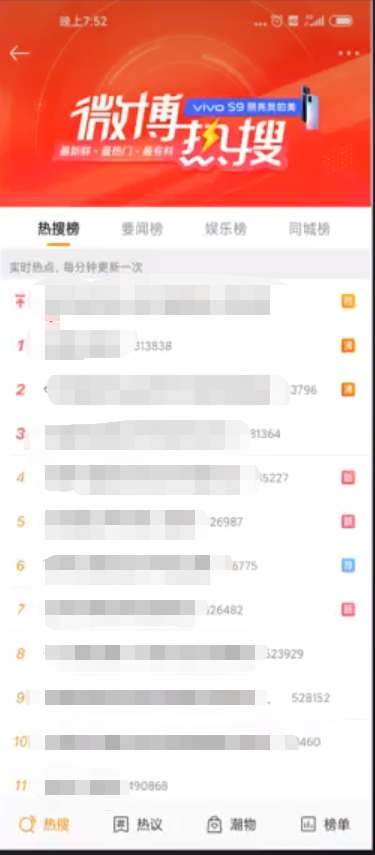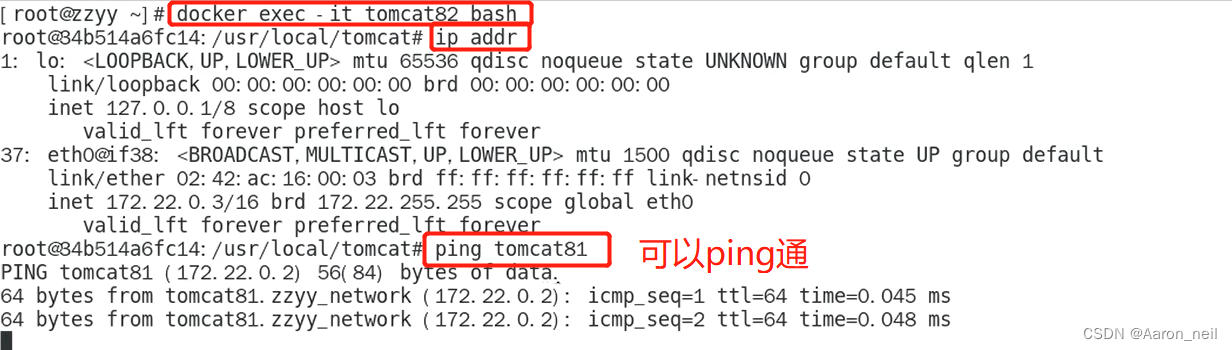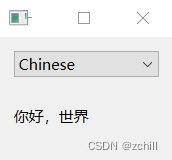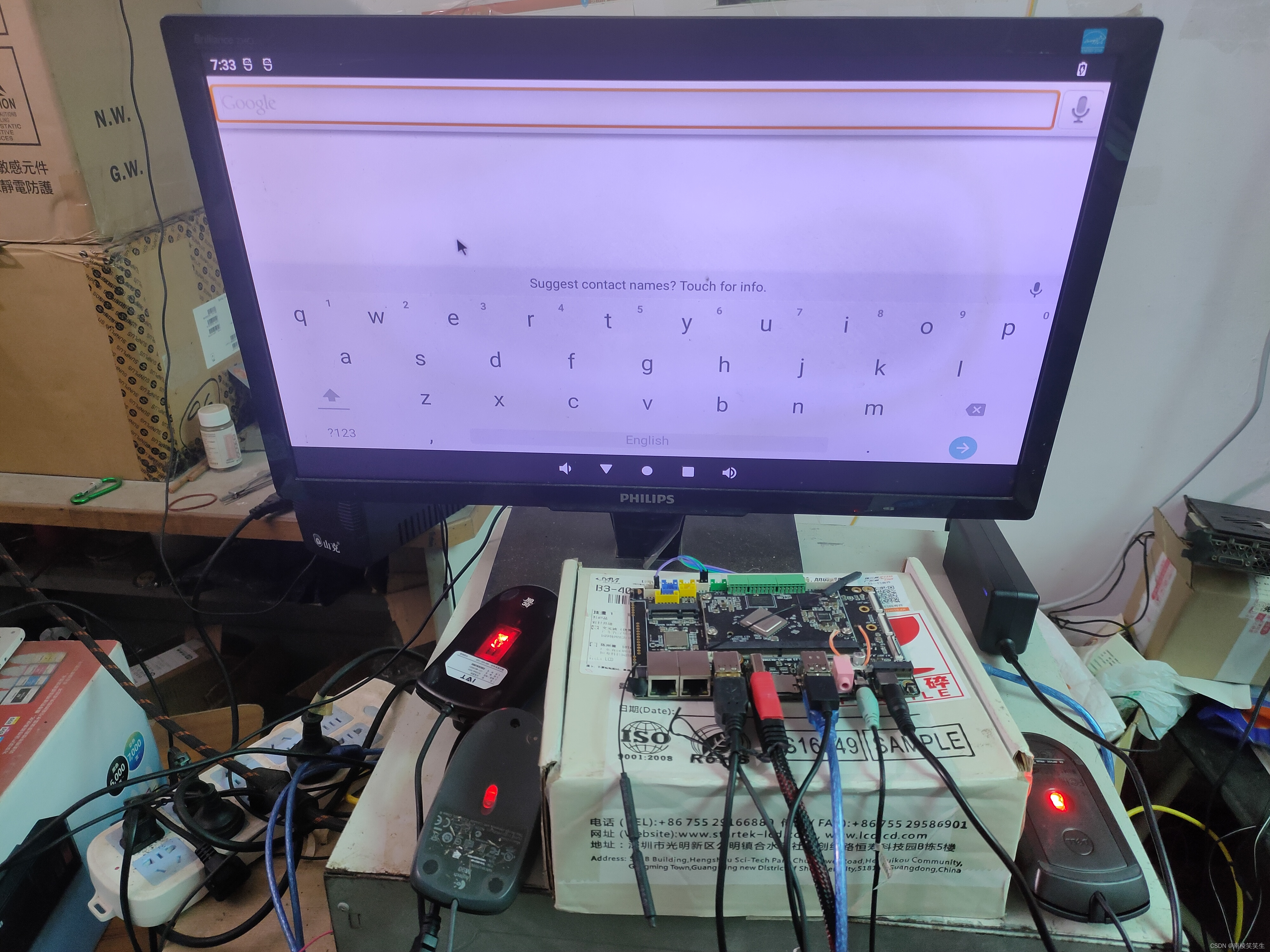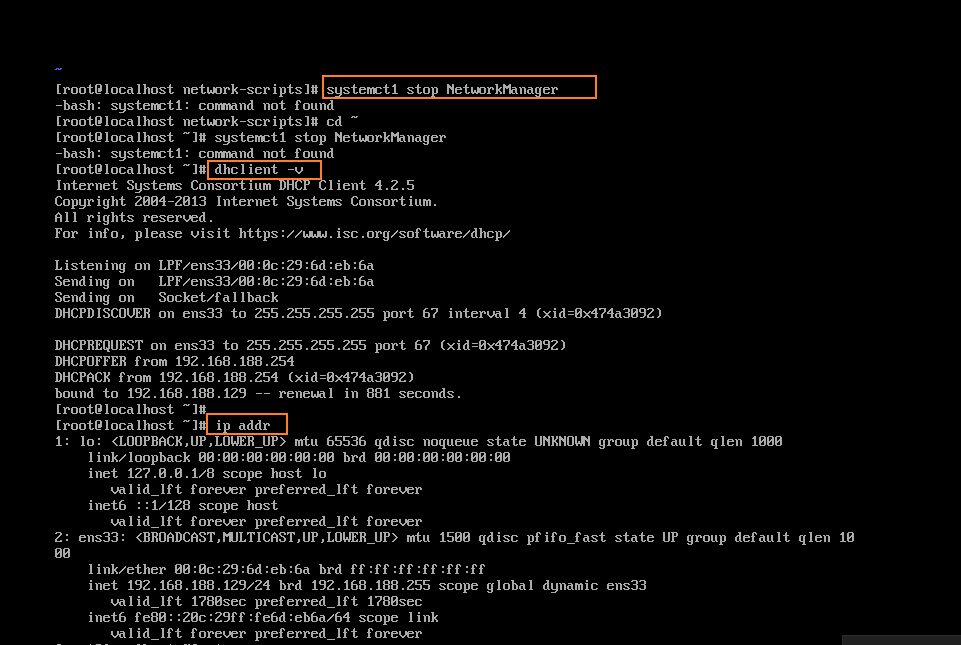前言
编写代码时界面舒服,自己喜欢很重要。本篇文章将会介绍VS2022壁纸的一些设置,主题的更改以及如何设计界面。
理想的界面应该是这样的
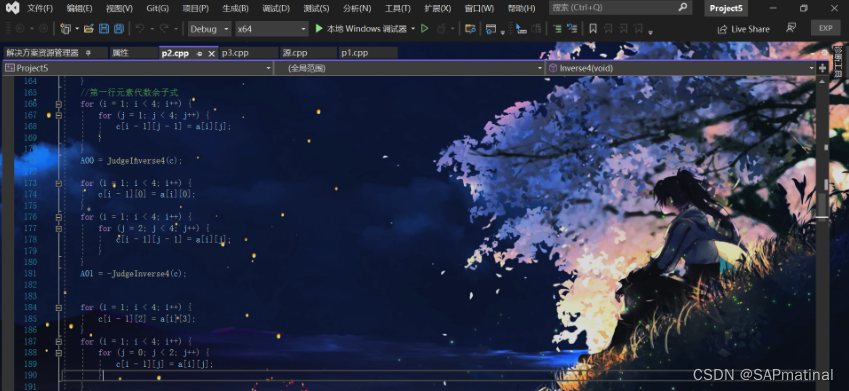
接下来我们来一步步学习如何将界面设计成这样
一、壁纸插件下载
1.拓展->点击拓展管理
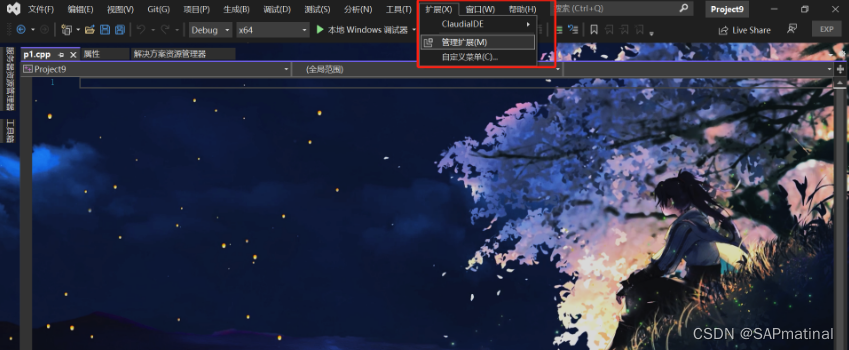
2.右上角搜索background->点击下载ClaudialIDE->加载完之后需要关闭vs界面进行下载
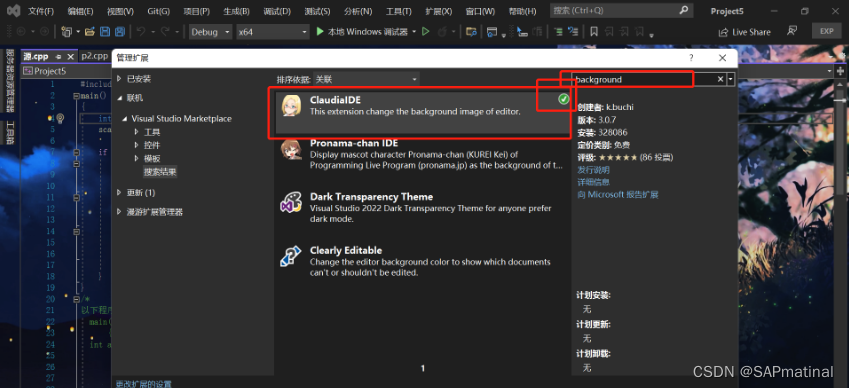
3.下载完之后重新打开vs是系统自定义的壁纸,如果没有更换也不用着急,退出vs重进项目会加载出来的。
4.拓展->打开拓展管理->点击更改拓展的设置
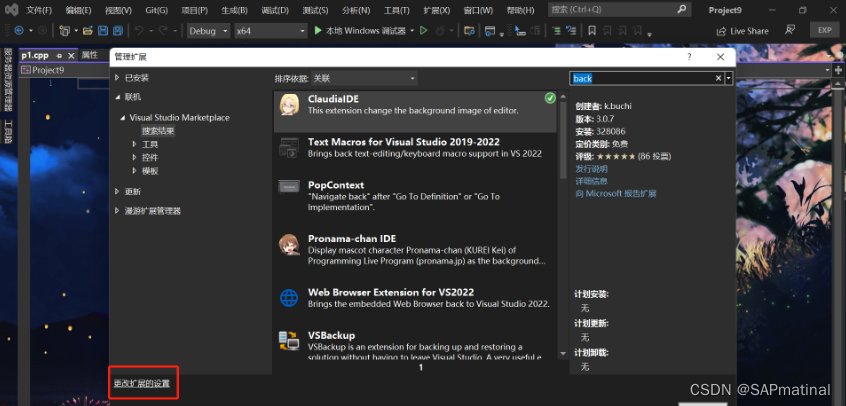
5.然后找到ClaudiaIDE->更改某些图片设置
根据我这么设置最后就跟我的界面一样了(如果不更改更换图片后图片会比较乱)
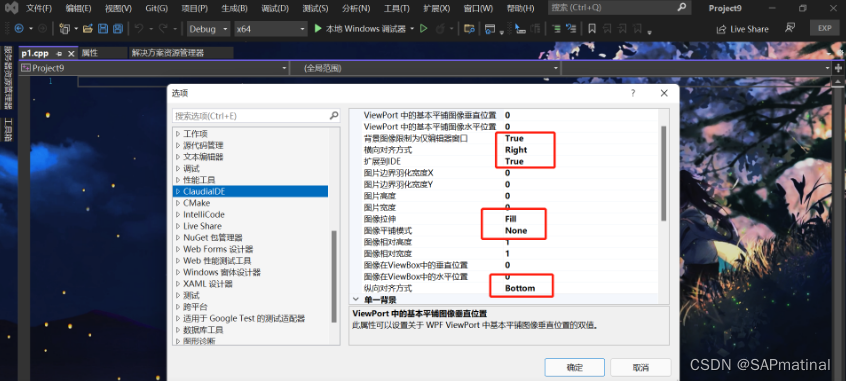
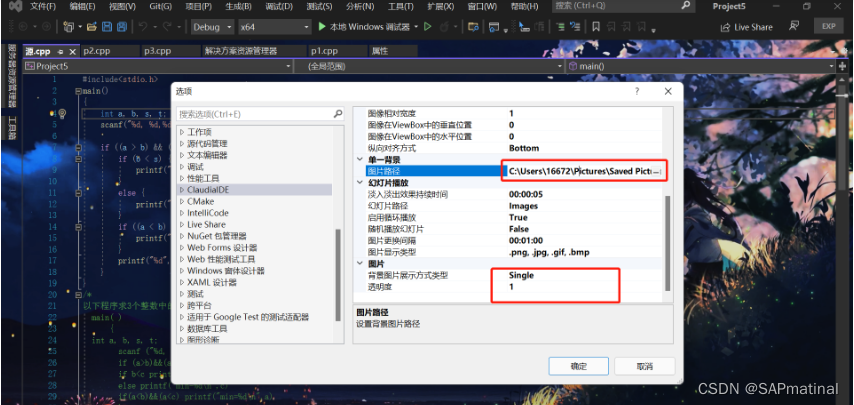
6.还可以更改透明度等等,以上是我的界面设置,很多东西可以根据自己的喜好进行更改
二、主题切换
可以根据更换的背景图片选择合适的主题
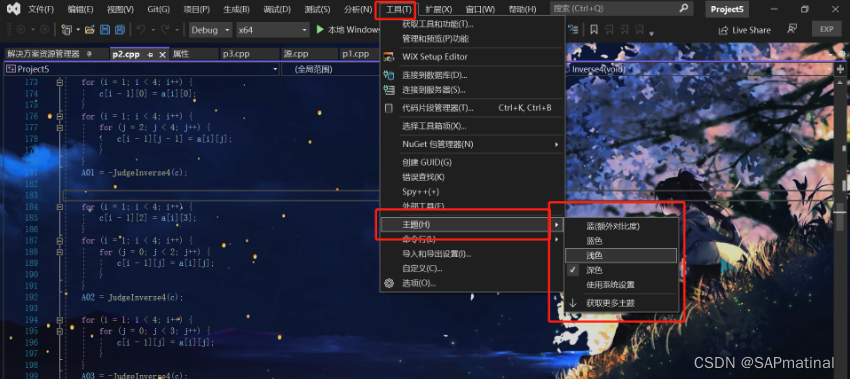

1.首先是解决方案资源管理器
我们点击进行拖拽到上方就ok了

也可以选择右键点击解决方案资源管理器->找到设置选项卡布局

2.接下来我们设置左侧的工具箱和服务器资源管理器
右击工具箱->停靠

再次右击工具箱->自动隐藏

服务器资源管理器和下方的输出以及错误列表也是同样的道理
右击->停靠->自动隐藏来实现
即使隐藏错误列表也可以点击使错误列表加载出来,所以不用担心看不到错误
总结
最后提一个小建议图片的透明度和图片的色调更改都可以使代码看的更清晰。
本篇文章仅仅简单介绍VS2022壁纸的一些设置,主题的更改以及如何设计界面